当前位置>
系统教程>
win10平板模式怎么分屏显示?win10平板模式分屏方法
win10平板模式怎么分屏显示?win10平板模式分屏方法
发布时间:2022-12-14
作者:admin
来源:石大师官网
win10平板模式怎么分屏显示?在win10系统中,拥有全新的平板模式,方便用户进行模式的切换使用,那么在win10系统中,要怎么进行分屏的显示呢?来看看详细的方法吧。


1、我们鼠标选择软件窗口后,将其拖动到最左边,这是会隐约显示个窗口,我们就放开鼠标。

2、然后我们就能在另一边也选择自己想要展示的窗口啦。
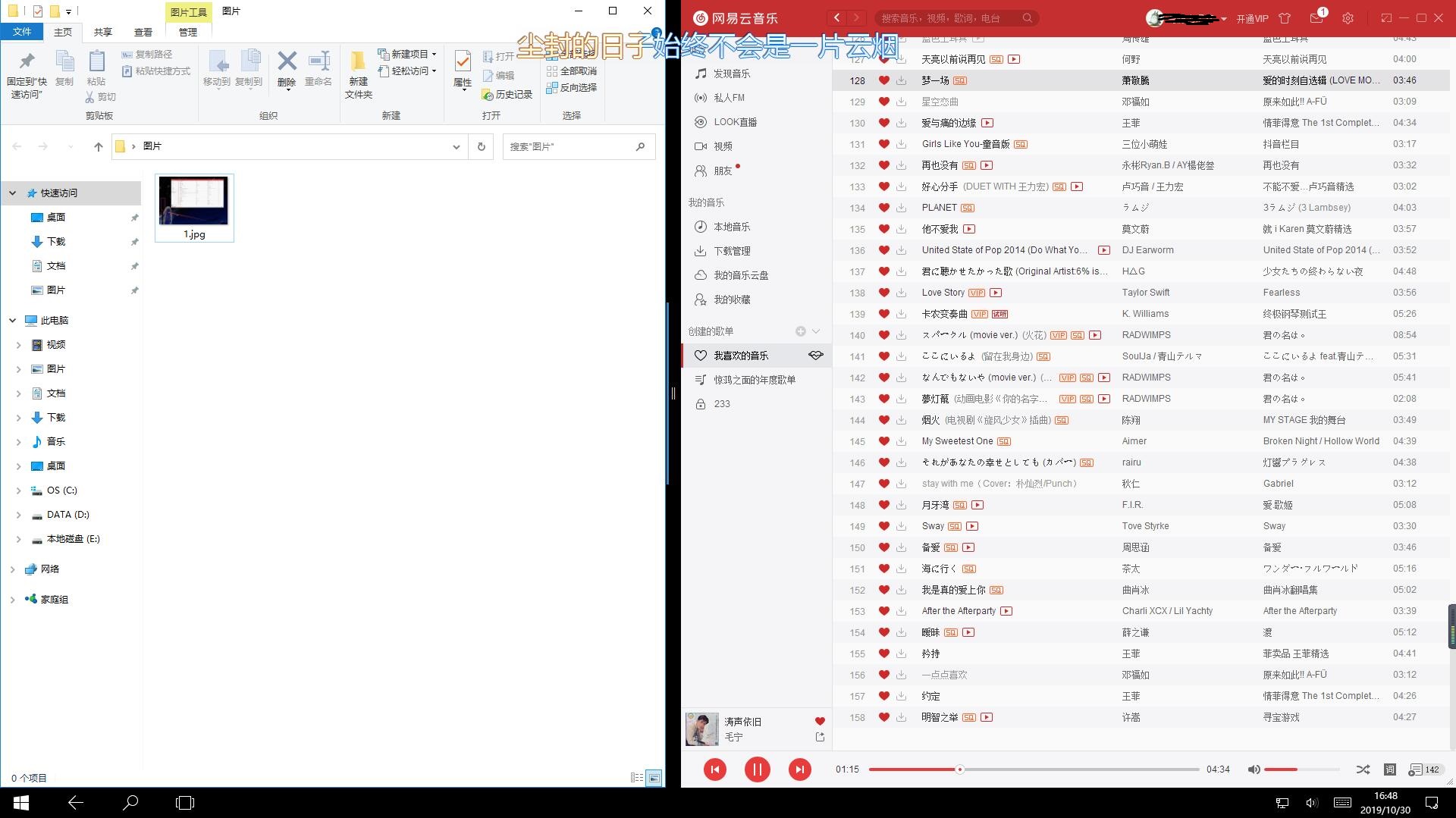
以上就是本站为广大用户们提供的win10平板模式怎么分屏方法了,希望能够帮助到广大的用户们,谢谢阅读。